No products in the cart.
آموزش 3Ds Max : ریگینگ کاراکتر انسان – قسمت دوم

آموزش 3Ds Max : ریگینگ کاراکتر انسان – قسمت دوم
توی این آموزش، ریگینگ کاراکتر انسان رو با 3Ds Max با هم می بینیم و با ابزارها و تکنیک های مورد نیاز آشنا میشیم. بیاین ادامه بدیم!
با ” آموزش 3Ds Max : ریگینگ کاراکتر انسان ” با ما همراه باشید…
- سطح سختی: متوسط
- مدت آموزش: 60 تا 80 دقیقه
- نرم افزار استفاده شده: 3Ds Max
” آموزش 3Ds Max : ریگینگ کاراکتر انسان – قسمت اول “
گام چهل و یکم
وارد پنجره Align Selected Objects میشیم. X position رو غیر فعال کرده و روی Ok کلیک می کنیم. این فرآیند خیلی اهمیت داره و موقع اسکینیگ بهمون کمک می کنه.
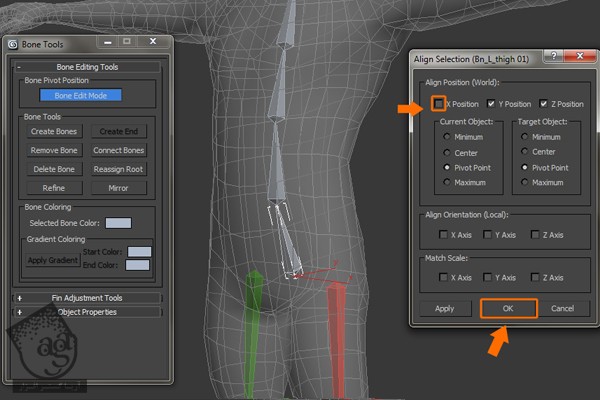
گام چهل و دوم
Bone Edit Mode رو غیر فعال می کنیم. استخوان های ستون فقرات رو انتخاب کرده و رنگ گرادیانت رو روی اون اعمال می کنیم.
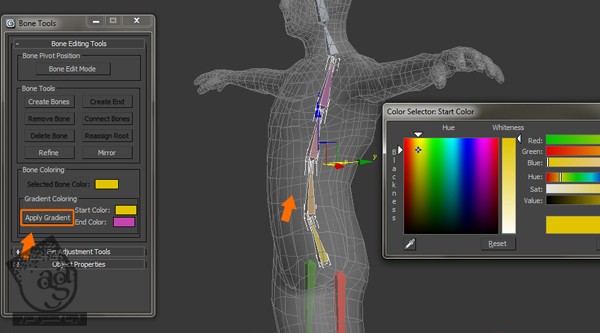
گام چهل و سوم
همین کار رو برای استخوان های سر و گردن هم تکرار کرده و رنگ های مختلفی رو بهشون اختصاص میدیم.
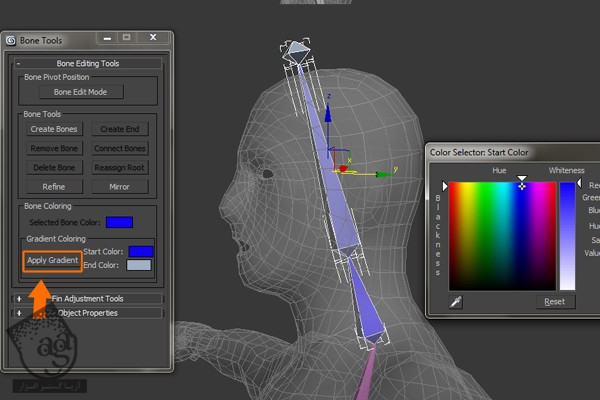
گام چهل و چهارم
میریم سراغ استخوان لگن. وارد نمای Side میشیم. Create Bones Mode رو فعال کرده و بعد هم مفصل اون رو به شکلی که می بینین درست می کنیم.
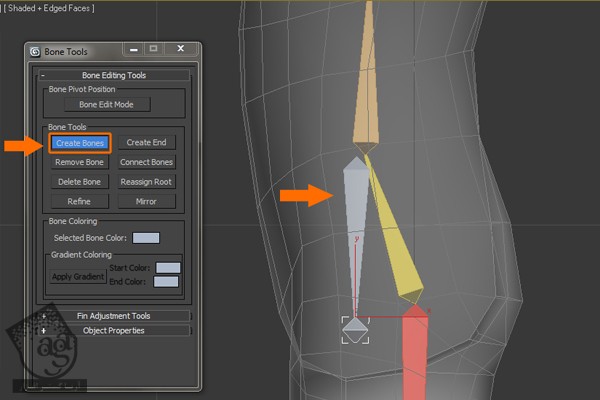
گام چهل و پنجم
استخوانی که تازه درست کردیم رو انتخاب می کنیم. Alt+A رو فشار میدیم و بعد هم روی Bn_Spine 02 کلیک می کنیم. در نهایت Ok زده و از پنجره Align Selection خارج میشیم.
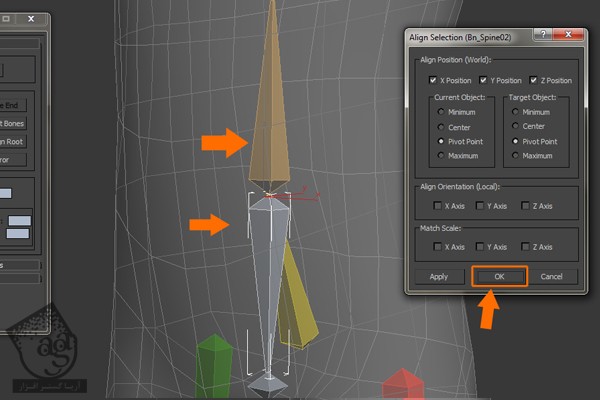
گام چهل و ششم
اسم استخوانی که تازه درست کردیم میزاریم Bn_Hip 01 و بعد هم رنگ اون رو هم درست مثل قبل، تغییر میدیم.
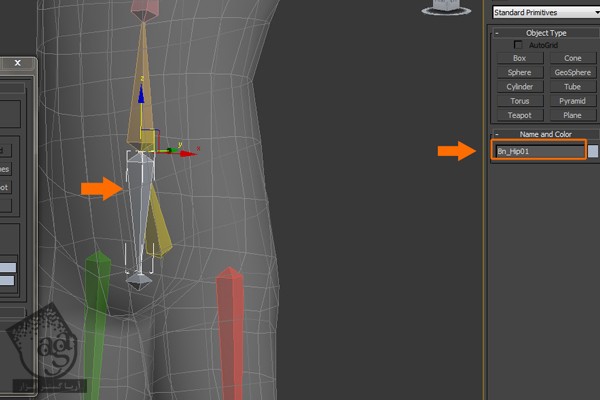
گام چهل و هفتم
استخوان Bn_Hip 01 رو انتخاب کرده و روی آیکن Select and Link کلیک کرده و با دکمه چپ ماوس، روی BRoot_Spine01 درگ می کنیم. به این ترتیب، استخوان لگن به صورت Child به BRoot Spine 01 به صورت Parent وصل میشه.
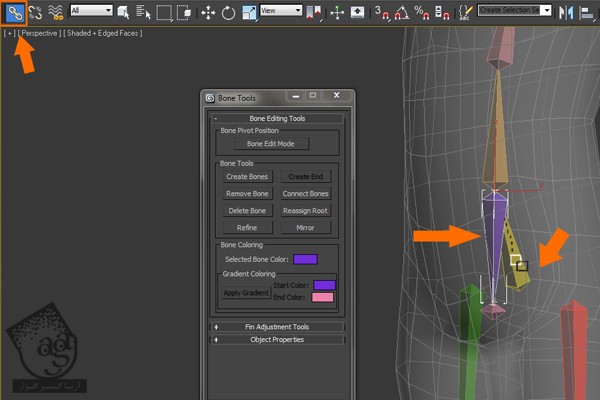
گام چهل و هشتم
حالا می خوایم استخوان های دست رو درست کنیم. وارد نمای Front یا جلو میشیم و بعد هم استخوان های ترقوه چپ رو انتخاب می کنیم و اسم اون ها رو به این صورت تغییر میدیم.
Bn_L_Clavicle01 , Be_L_ClavicleEnd01
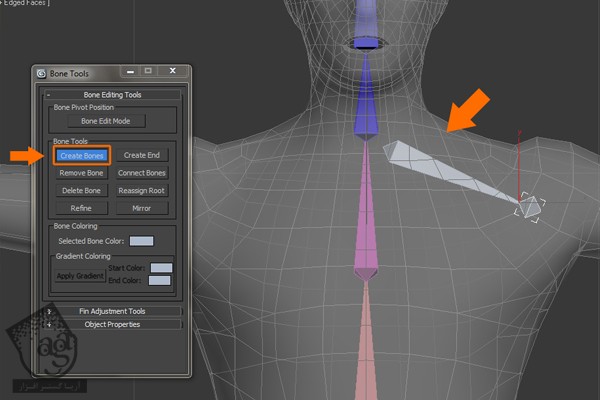
گام چهل و نهم
اگه این استخوان سر جای خودش قرار نگرفته، می تونین اون رو به صورت زیر در بیارین.
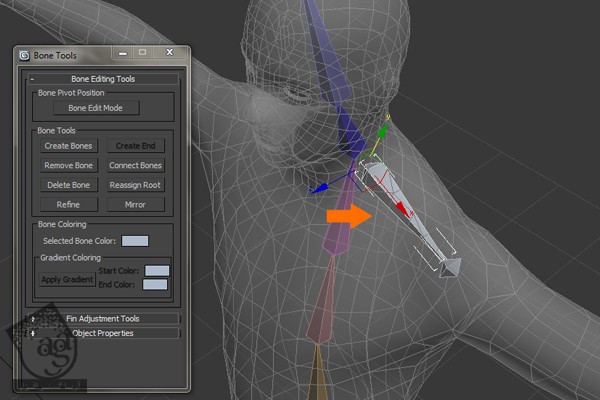
گام پنجاه ام
وارد نمای Top میشیم. همچنان که Create Bones Mode فعال هست، شروع می کنیم به اضافه کردن استخوان های ساعد و آرنج و دست.
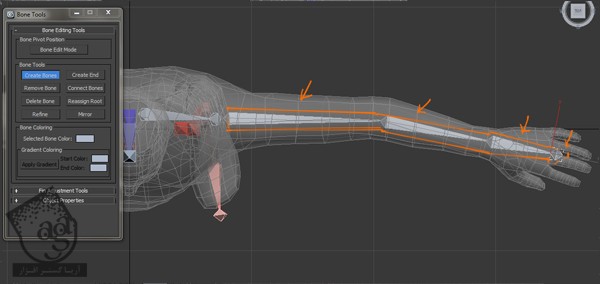
گام پنجاه و یکم
وارد نمای Perspective میشیم. همون طور که می بینین، استخوان هایی که درست کردیم روی Grid قرار داره. این اتفاق بارها میفته و بنابراین باید اون ها رو تراز کنیم.
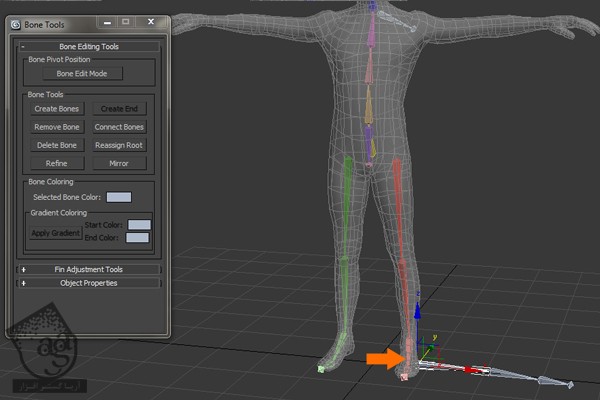
گام پنجاه و دوم
اول از همه، مفصل اصلی استخوان دستی که تازه درست کردیم رو انتخاب می کنیم. Alt+A رو فشار میدیم و روی Be_L_ClavicleEnd 01 کلیک چپ می کنیم.
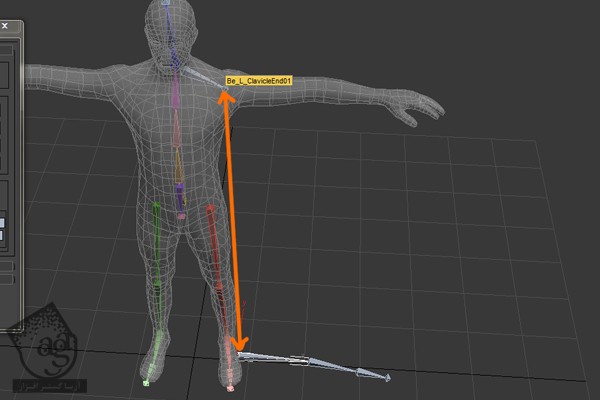
گام پنجاه و سوم
همون طور که می بینین، استخوان های ساعد به درستی تراز شد. بعد هم روی Ok کلیک می کنیم و از پنجره Align خارج میشیم.
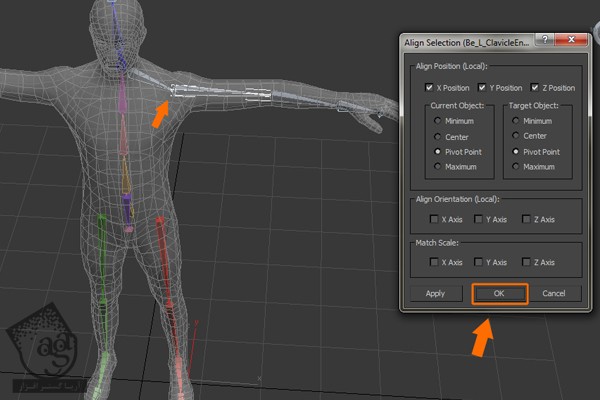
گام پنجاه و چهارم
Bone Edit Mode رو فعال کرده و با دقت استخوان ها رو جا به جار کرده و بعد هم در محل مناسب قرار میدیم.
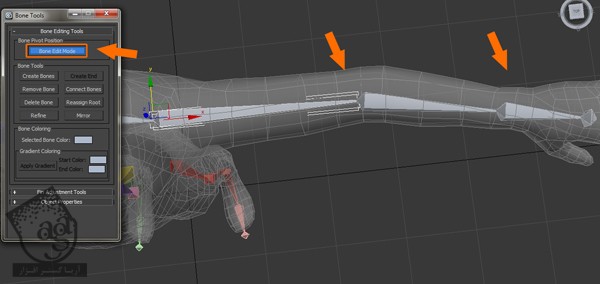
گام پنجاه و پنجم
بعد از تنظیم استخوان ها، Bone Edit Mode رو غیر فعال کرده و اسم اون ها رو به شکل زیر تغییر میدیم:
Bn_L_Arm01, Bn_L_Elbow01, Bn_L_Hand01 , Be_L_HandEnd01
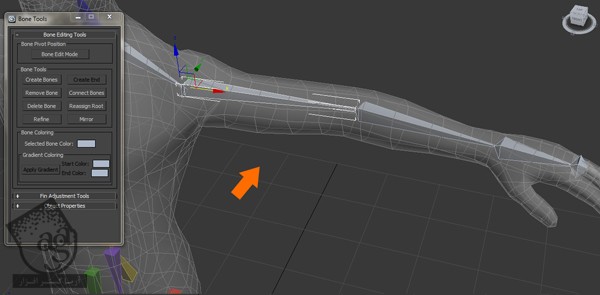
گام پنجاه و ششم
این بار Bn_L_Arm01 رو انتخاب می کنیم. روی دکمه Select and Link کلیک کرده و با دکمه چپ ماوس، روی Bn_L+Clavicle01 درگ می کنیم.
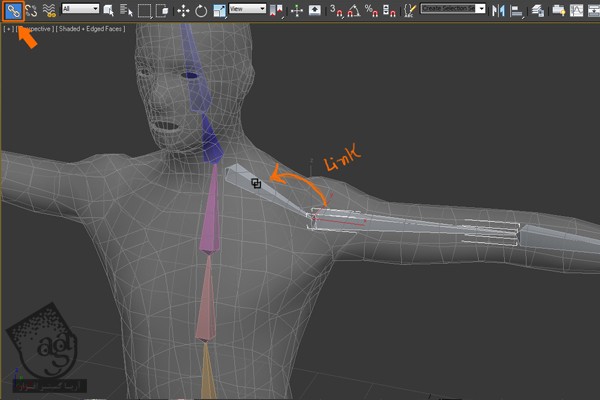
گام پنجاه و هفتم
یک بار دیگه استخوان Bn_L_Clavicle01 رو انتخاب کرده و اون رو به Bn_Chest01 وصل می کنیم. برای این کار، تکنیک های قبلی رو مورد استفاده قرار میدیم.
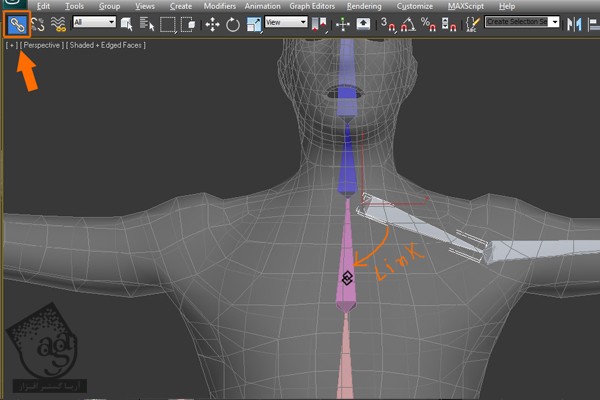
گام پنجاه و هشتم
شروع می کنیم به درست کردن استخوان های انگشت.
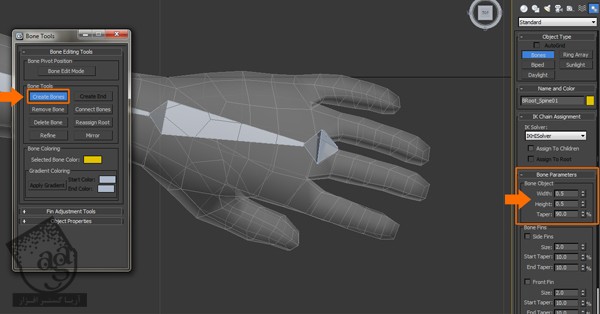
گام پنجاه و نهم
همون طور که توی تصویر زیر می بینین، شروع می کنیم به درست کردن استخوان انگشت شست. برای انگشت شست، به چهار استخوان نیاز داریم.
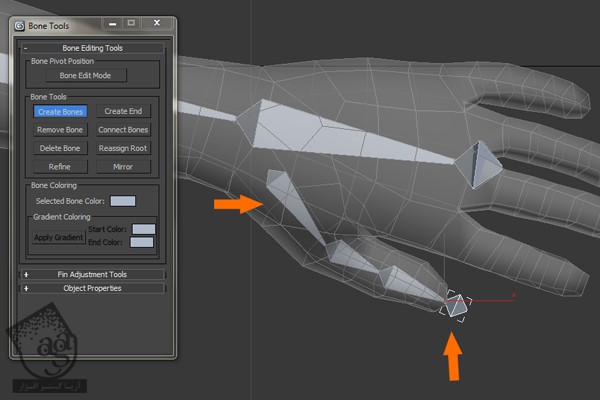
گام شصت ام
همون طور که می بینین، استخوان بقیه انگشت ها رو هم درست می کنیم.
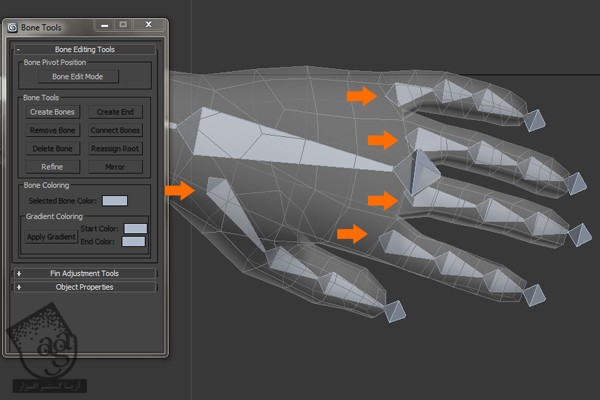
گام شصت و یکم
میریم سراغ نمای Perspective و استخوان هایی که به تازگی برای انگشت ها درست کردیم رو تراز کرده و توی موقعیت صحیح قرار میدیم. تمام استخوان های انگشت ها رو انتخاب کرده و اون ها رو روی محور Z جا به جا کرده و داخل مش انگشت قرار میدیم.
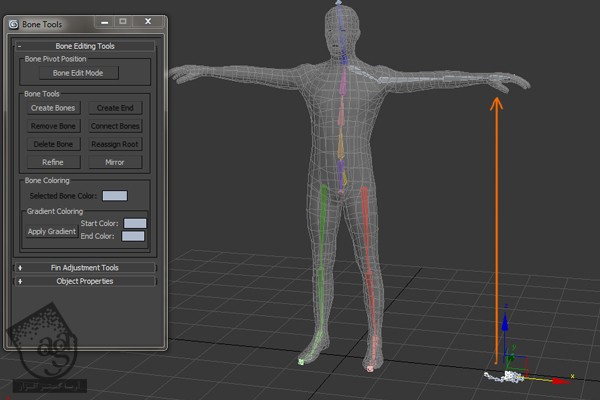
گام شصت و یکم
همون طور که می بیین، این استخوان های جدید به درستی داخل مش انگشت ها جا نمی گیرن. چون که انگشت ها به صورت منحنی مدل سازی شدن در حالی که استخوان ها صاف هستن. بنابراین باید استخوان ها رو بر اساس انگشت ها تغییر بدیم.
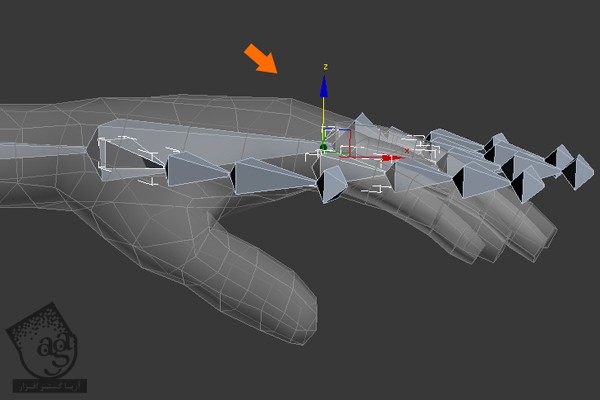
گام شصت و دوم
استخوان اصلی انگشت شست رو انتخاب کرده و ابزار Rotate رو بر می داریم. میریم سراغ Reference Coordinate System و Local Mode رو انتخاب می کنیم.
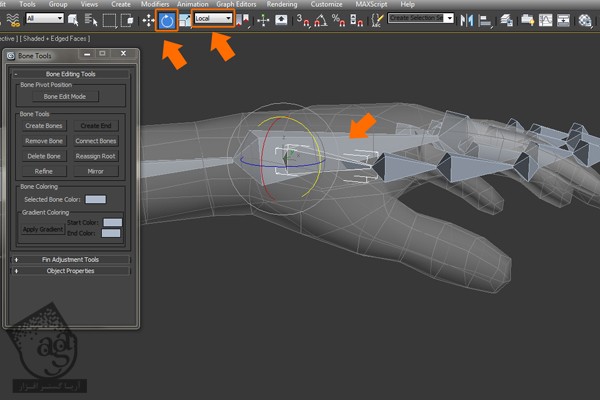
گام شصت و چهارم
مفصل اصلی رو روی محور Y می چرخونیم و داخل مش شست قرار میدیم.
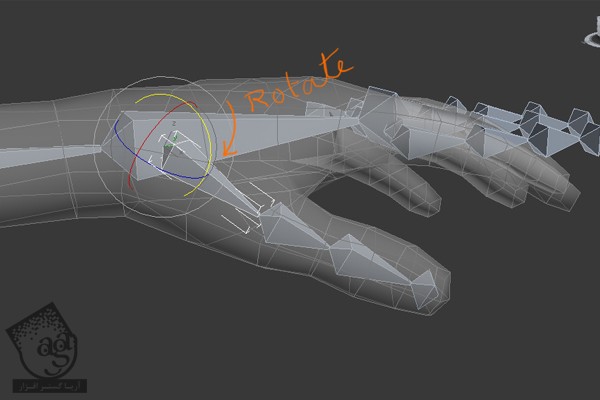
گام شصت و پنجم
همچنان که ابزار Move انتخاب شده، میریم سراغ پنجره Bone Tool و Bone Edit Mode رو فعال می کنیم. نوک استخوان رو انتخاب کرده و داخل مش شست درگ می کنیم.
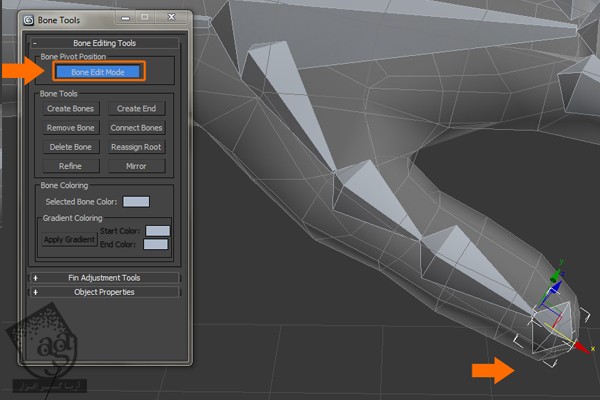
گام شصت و ششم
توی تصویر زیر می تونین نتیجه کار رو بعد از ادیت استخوان مشاهده کنین. همیشه سر استخوان رو خارج از مش قرار میدیم.
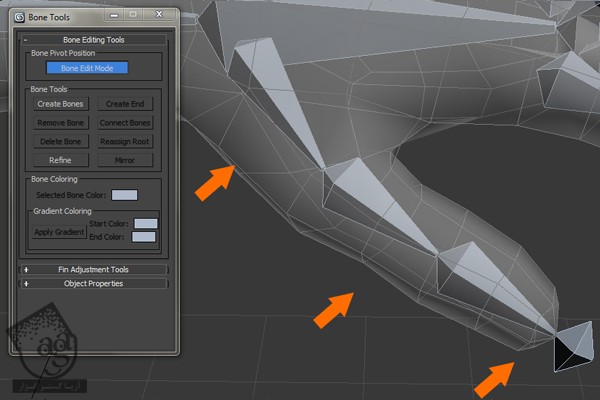
گام شصت و هفتم
درست به همین طریف استخوان های انگشت اشاره رو هم درست می کنیم.
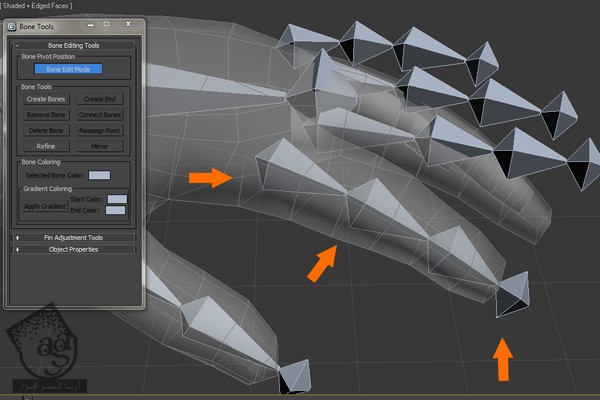
گام شصت و هشتم
بعد از ادیت استخوان تمام انگشت ها، نتیجه به صورتی که توی تصویر زیر می بینین در میاد. یادتون باشه که باید Bone Edit Mode که توی پنجره Bone Tools قرار داره رو غیر فعال کنین.
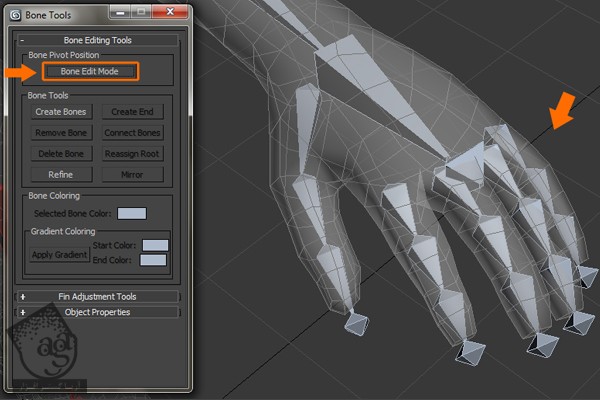
گام شصت و نهم
تمام استخوان های اصلی رو انتخاب می کنیم. بعد هم Link Tool رو انتخاب می کنیم. این استخوان ها رو به Bn_L+Hand01 پیوند میدیم.
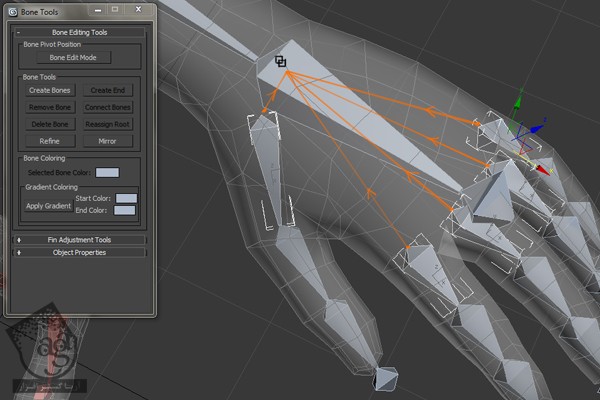
گام هفتادم
اسم استخوان ها رو به شکل زیر در میاریم:
(Bn_L_Thumb01, Bn_L_Thumb02, Bn_L_Thumb03 and Be_L_ThumbEnd01), Index (Bn_L_Index01, Bn_L_Index02, Bn_L_Index03 and Be_L_IndexEnd01), Middle (Bn_L_Middle01, Bn_L_Middle02, Bn_L_Middle03 and Be_L_MiddleEnd01), Ring (Bn_L_Ring01, Bn_L_Ring02, Bn_L_Ring03 and Be_L_RingEnd01) , Pinky (Bn_L_Pinky01, Bn_L_Pinky02, Bn_L_Pinky03 and Be_L_PinkyEnd01)
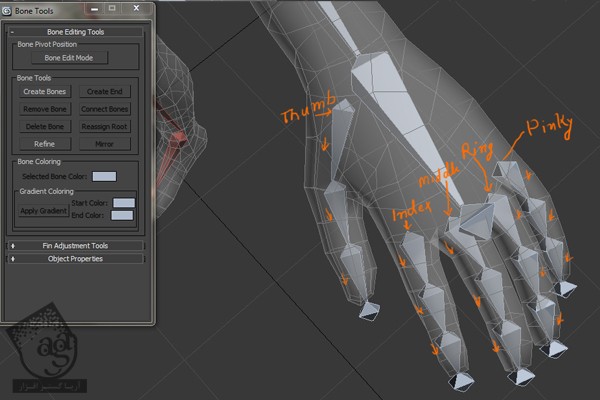
گام هفتاد و یکم
با دابل کلیک روی استخوان Bn_L_Clavicle01، تمام مفاصل دست چپ رو انتخاب می کنیم.
وارد Bone Tools Options میشیم. روی دکمه Mirror کلیک می کنیم. به این ترتیب پنجره Bone Mirror Options باز میشه. عدد 2.0- رو برای Offset در نظر می گیریم. بعد هم Ok می زنیم. اگه بخوایم می تونیم مقدار Offset رو تغییر بدیم.
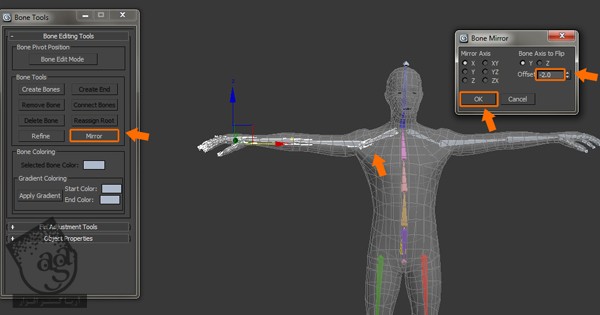
گام هفتاد و دوم
استخوان های Mirror شده رو به شکل زیر نام گذاری می کنیم.
(Bn_R_Clavicle01, Be_R_ClavicleEnd01, Bn_R_Arm01, Bn_R_Elbow01, Bn_R_Hand01 and Be_R_HandEnd01), for Fingers Thumb (Bn_R_Thumb01, Bn_R_Thumb02, Bn_R_Thumb03 and Be_R_ThumbEnd01), Index (Bn_R_Index01, Bn_R_Index02, Bn_R_Index03 and Be_R_IndexEnd01), Middle (Bn_R_Middle01, Bn_R_Middle02, Bn_R_Middle03 and Be_R_MiddleEnd01), Ring (Bn_R_Ring01, Bn_R_Ring02, Bn_R_Ring03 and Be_R_RingEnd01) , Pinky (Bn_R_Pinky01, Bn_R_Pinky02, Bn_R_Pinky03 and Be_R_PinkyEnd01)
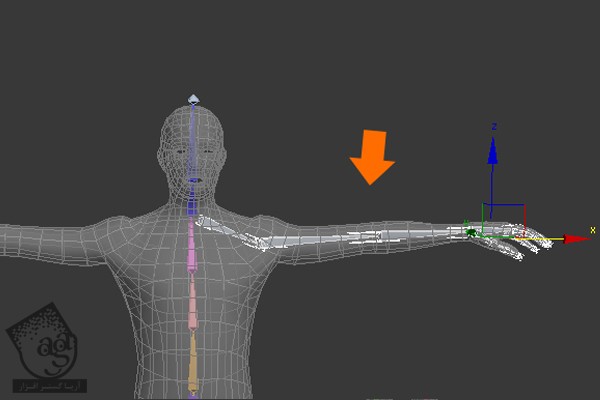
گام هفتاد و سوم
استخوان ها رو درست مثل قبل رنگ آمیزی می کنیم. من از رنگ قرمز و سبز استفاده کردم.
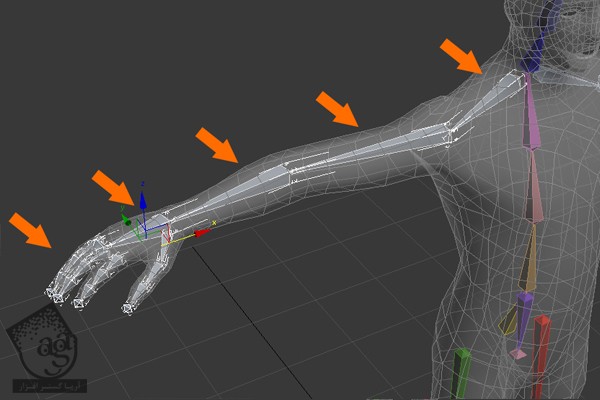
گام هفتاد و چهارم
وارد نمای Perspective میشیم. Bn_L_Thigh 01 رو انتخاب کرده و Side Fins, Front Fins, Back Fins رو فعال می کنیم.
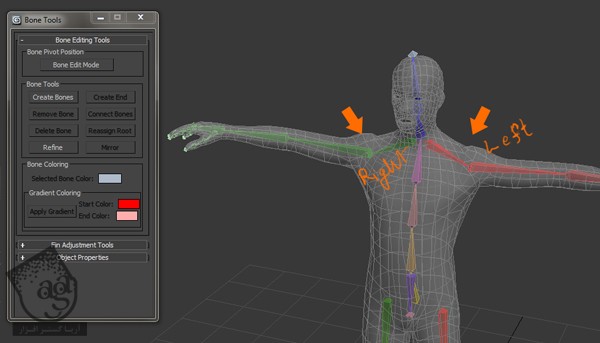
گام هفتاد و پنجم
باید شکل اون رو بر اساس مش ران تغییر بدیم. نتیجه رو در زیر می بینین.
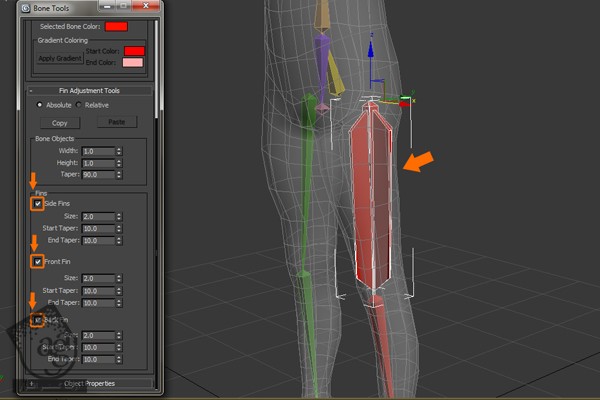
گام هفتاد و ششم
همین کار رو برای استخوان ساق پا هم تکرار می کنیم.
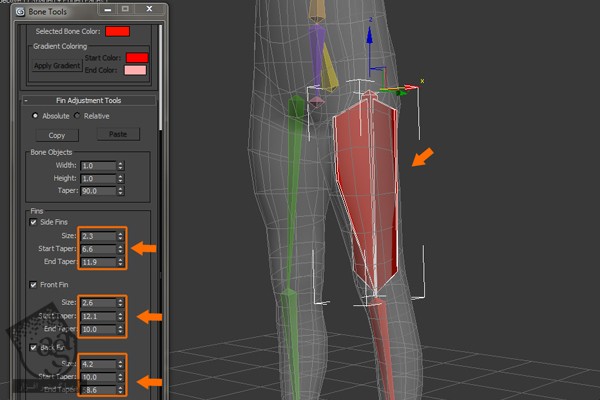
گام هفتاد و هفتم
بعد از انجام این کار، ساختار استخوان به شکل زیر در میاد.
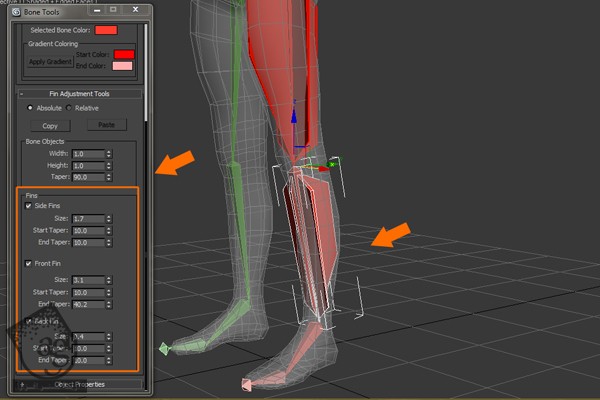
گام هفتاد و هشتم
بیاین استخوان ها رو به لایه Bones اضافه کنیم. برای این کار، وارد Layer Manager میشیم. روی لایه Bones کلیک راست کرده و Add Selected Objects رو انتخاب می کنیم.
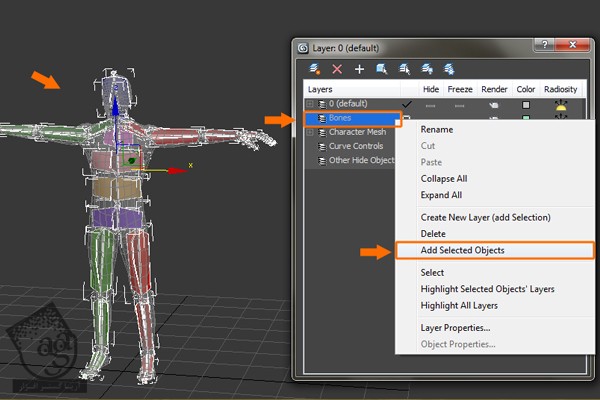
گام هفتاد و نهم
فایل رو به صورت Character Bones.max ذخیره می کنیم. توی بخش بعدی آموزش، نحوه تنظیم IK و Control ها رو با هم می بینیم.
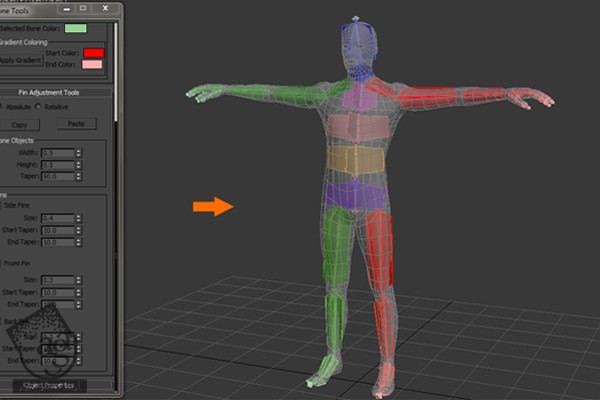
” آموزش 3Ds Max : ریگینگ کاراکتر انسان – قسمت سوم ” – به زودی
دوره های آموزشی مرتبط
590,000 تومان
590,000 تومان
590,000 تومان
590,000 تومان
590,000 تومان














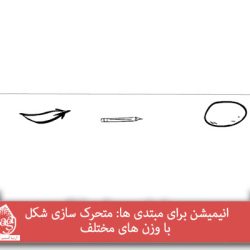






































































قوانین ارسال دیدگاه در سایت